- De Windows 11 Media Creation Tool is geweldig als je erover nadenkt om je huidige besturingssysteem te verbeteren.
- Meestal profiteren gebruikers ervan als een upgradetool.
- Sterker nog, je kunt overwegen om het te gebruiken als een efficiënte opstartbare USB-tool.

xINSTALLEER DOOR OP HET DOWNLOADBESTAND TE KLIKKEN
Deze software repareert veelvoorkomende computerfouten, beschermt u tegen bestandsverlies, malware, hardwarestoringen en optimaliseert uw pc voor maximale prestaties. Los pc-problemen op en verwijder virussen in 3 eenvoudige stappen:
- Download Restoro PC Reparatie Tool die wordt geleverd met gepatenteerde technologieën (patent beschikbaar) hier).
- Klik Start scan om Windows-problemen te vinden die pc-problemen kunnen veroorzaken.
- Klik Repareer alles om problemen op te lossen die de beveiliging en prestaties van uw computer beïnvloeden
- Restoro is gedownload door 0 lezers deze maand.
De Windows 11 Media Creation Tool is een gratis hulpprogramma en het gebruik ervan is veel eenvoudiger dan u denkt.
Wat de reden ook is die je in gedachten hebt om een volledige OS-installatie uit te voeren, deze tool is een van de gemakkelijkste manieren om je doel te bereiken. Het is ook ideaal voor het maken van een USB-flashstation om Windows 11 op een ander apparaat te installeren.
Windows Update kan soms vertraging oplopen bij het uitrollen van nieuwere versies, maar deze Media Creation Tool zal je altijd ondersteunen.
De officiële Windows 11 Media Creation Tool is het meest populaire en meest gebruikte programma om deze acties snel uit te voeren.
Bereid u voor op het gebruik van Windows 11 Media Creation Tool
Voordat u iets anders doet, moet u ervoor zorgen dat u een back-up van uw gegevens maakt. Zelfs als deze tool al je persoonlijke bestanden zou moeten opslaan als je voor deze manier kiest, is het altijd een goed idee om voorzichtig te zijn.
Controleer of uw apparaat voldoet aan de minimale Windows 11-vereisten. Controleer ook of je een goede internetsnelheid hebt om het te downloaden.
Het bezit van een USB- of dvd-station met minimaal 8 GB opslagruimte is ook een essentiële voorwaarde. U kunt het eenvoudig controleren vanuit Verkenner.
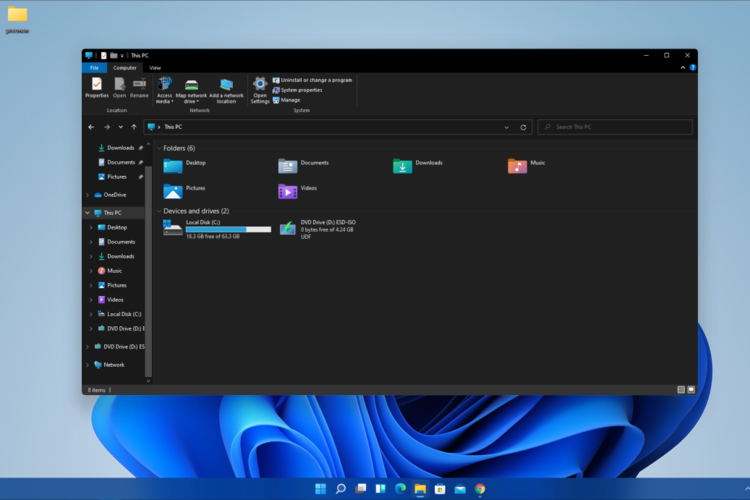
Dit artikel laat je zien hoe je Windows 11 Media Creation Tool op 3 verschillende manieren kunt gebruiken. Ze zijn uiterst eenvoudig toe te passen, dus maak je geen zorgen dat je niet genoeg ervaring hebt.
Hoe kan ik Windows 11 Media Creation Tool gebruiken?
1. Probeer het als een upgradetool
- Nadat u de tool hebt gedownload van de Microsoft Store, voer het uit en kies vervolgens om Upgrade deze pc nuen klik op Volgende.
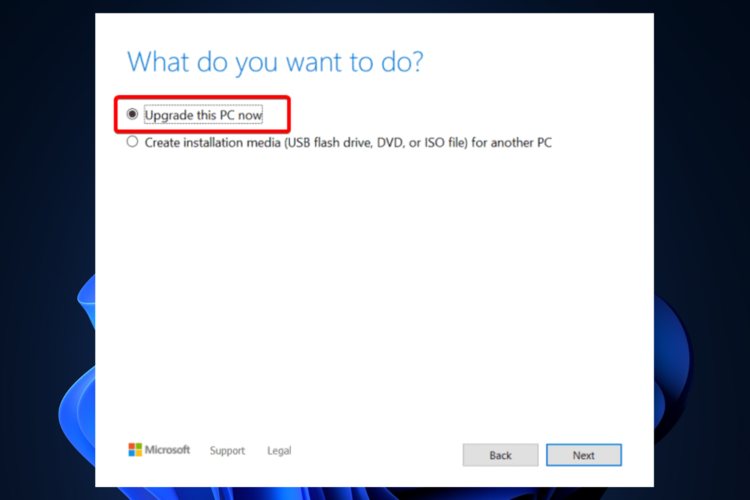
- Wacht een paar seconden totdat uw besturingssysteem het proces voltooit. Merk op dat dit ook afhangt van de mogelijkheden en internetsnelheid van uw pc.
- Uw besturingssysteem zal ook controleren: instellingen en configuraties.
- Kies er daarna voor om je persoonlijke bestanden en apps te behouden. voor een clean installeren, klik dan op de Verander wat je wilt bewaren optie en selecteer vervolgens de bestanden die u wilt verwijderen.
- Uw pc wordt opnieuw opgestart en schakelt het nieuwste Windows 11-besturingssysteem in.
2. Gebruik het als een opstartbare USB-tool
- Om het eenvoudig te doen, moet u de. openen gedownloade tool, kiezen om Installatiemedia maken, in plaats van Upgrade deze pc nuen klik vervolgens op Volgende.

-
Het zal automatisch de configuratie van uw computer invullen. Als u het moet wijzigen, kunt u het vinkje weghalen: Gebruik de aanbevolen opties voor deze pc-optie en breng de nodige wijzigingen aan en klik op Volgende.

- Selecteer de USB stick optie, klik dan op Volgende.

- Plaats een USB-stick, met een minimum van 8 GB, dan zal de tool het automatisch detecteren.
- De creatie van Windows 11-besturingssysteem installatiemedia zal beginnen.
- Als het klaar is, krijg je een Windows 11 opstartbare USB.
Bekijk dit voor meer informatie gids over het maken van een opstartbare USB-drive voor Windows 11.
Daarnaast, omdat bescherming verplicht is, kijk eens op de beste antivirussoftware voor USB-flashstations. Als u een van deze opties kiest, voorkomt u dat u besmet raakt met malware of andere schadelijke bedreigingen.
3. Probeer het met een ISO-bestand
- Volg dezelfde twee stappen als in de bovenstaande oplossing.
- In plaats van de USB stick optie, kies ISO-bestanden klik vervolgens op Volgende.
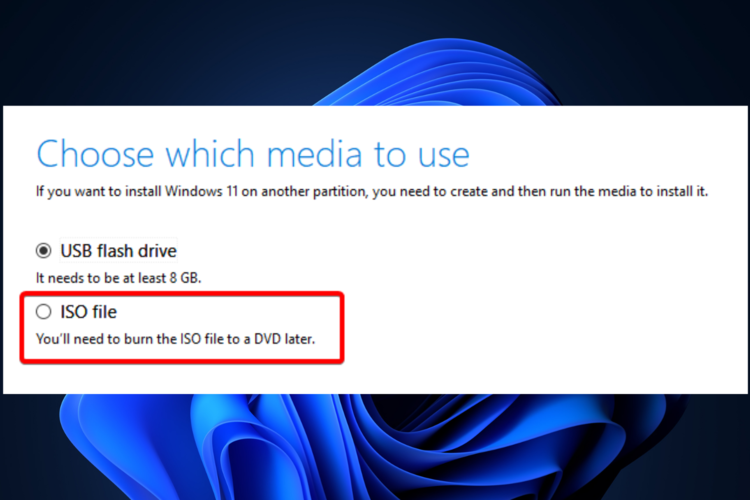
- Volg de instructies op het scherm.
Als er momenten zijn waarop je moet voer Windows 11 uit op VM, is deze optie een belangrijke stap in het bereiken van uw doel.
Merk op dat als u de ISO-bestandsoptie kiest, het Windows 11 ISO-bestand wordt gedownload. U kunt het later branden met bepaalde brandhulpmiddelen.
Bekijk de beste software om ISO-bestanden te maken en te openenen bepaal vervolgens welke het beste bij u past.
Kijk ook eens naar hoe ISO-bestanden te branden in Windows 10. Aangezien het nieuwste OS-model vergelijkbaar is met het vorige, zal dit artikel je zeker helpen.
Waarom zou ik de Windows 11 Media Creation Tool gebruiken?
U hebt gezien hoe Windows 11 Media Creation Tool kan worden gebruikt, maar laten we nu eens kijken wat de echte voordelen zijn. Bij het creëren van een unieke digitale ervaring zijn de volgende aspecten van belang:
- Bestandsbeveiliging - Deze tool verandert niets aan uw bestanden tijdens het upgraden van uw pc of laptop naar de nieuwste versie.
- Het is vrij eenvoudig te gebruiken - Als u een efficiënte handleiding correct volgt, wordt uw besturingssysteem geüpgraded zonder tijd te verspillen.
- Geen kosten - Het is een gratis hulpprogramma ontwikkeld door Microsoft, dus u hoeft er niet voor te betalen.
De bovenstaande oplossingen garanderen belangrijke hulp bij uw toekomstige Windows 11-activiteit. Zoals u ziet, is de Media Creation Tool geweldig en kan uw inspanning aanzienlijk verminderen.
Omdat uw mening het belangrijkst is, moet u deze met ons delen door een opmerking achter te laten in het onderstaande gedeelte.
